Resumo da IA
Gostaria de adicionar um formulário de contacto WordPress dentro de um slider para facilitar o contacto dos visitantes consigo?
É inteligente colocar um formulário de contacto numa barra deslizante, porque faz uma boa utilização do espaço e mantém as pessoas interessadas, acrescentando formas fáceis de estabelecer contacto.
Adicione o seu Formulário de Contacto a um Slider! 🙂
Se quiser adicionar esta funcionalidade ao seu sítio Web, está no sítio certo. Veja estes passos para adicionar um formulário de contacto WordPress num slider.
Como Adicionar um Formulário de Contacto a um Slider no WordPress
Para o fazer, vamos combinar 2 plugins WordPress populares: WPForms e Soliloquy. Siga os passos abaixo para começar:
- Passo 1: Instalar e ativar o plugin WPForms
- Passo 2: Criar um novo formulário de contacto para a barra deslizante
- Etapa 3: Configure seu controle deslizante do WordPress via Soliloquy
- Passo 4: Apresentar o Slider do WordPress com um formulário de contacto
Passo 1: Instalar e ativar o plugin WPForms
As versões Lite e Pro do WPForms permitem criar um formulário de contacto, que pode ser incorporado em qualquer parte do seu sítio Web.

Portanto, a primeira coisa que precisa de fazer é instalar e ativar o plugin WPForms. Aqui está um guia passo a passo sobre como instalar um plugin do WordPress.
Passo 2: Criar um novo formulário de contacto para a barra deslizante
Depois de ter ativado o plugin WPForms, vamos criar um novo formulário de contacto. Veja este guia sobre como criar um formulário de contacto simples.

Depois de ter guardado o formulário, copie o seu shortcode. Iremos utilizar este código mais tarde. Pode encontrar o seu shortcode clicando em WPForms " Todos os formulários.
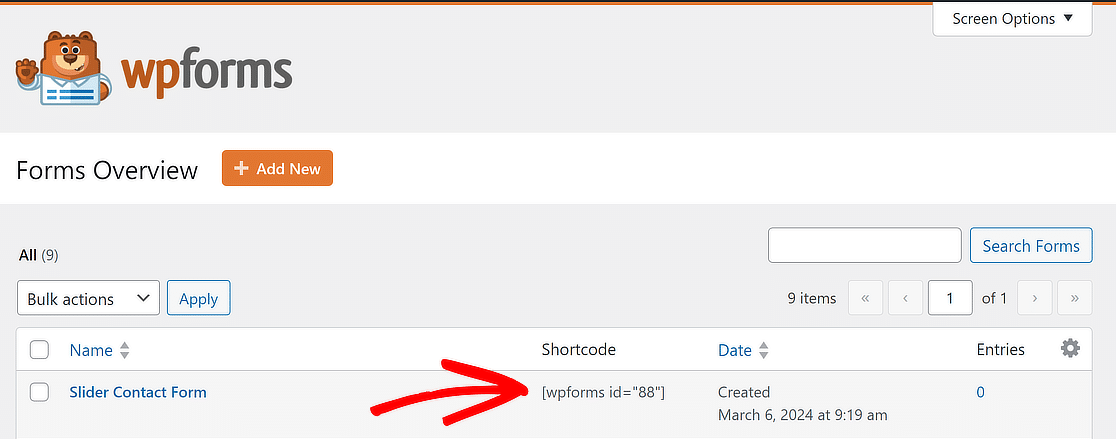
Bom trabalho até agora! Agora, vamos guiá-lo através dos passos de configuração do slider do WordPress, onde irá adicionar o seu formulário de contacto.
Etapa 3: Configure seu controle deslizante do WordPress via Soliloquy
Terá de instalar e ativar o plugin Soliloquy slider. Aqui está um guia passo a passo sobre como instalar o plugin Soliloquy slider.
Agora, visite Soliloquy " Add New para criar um slider. Aqui, é necessário adicionar o shortcode WPForms, o que pode ser feito clicando em Select Files from Other Sources.
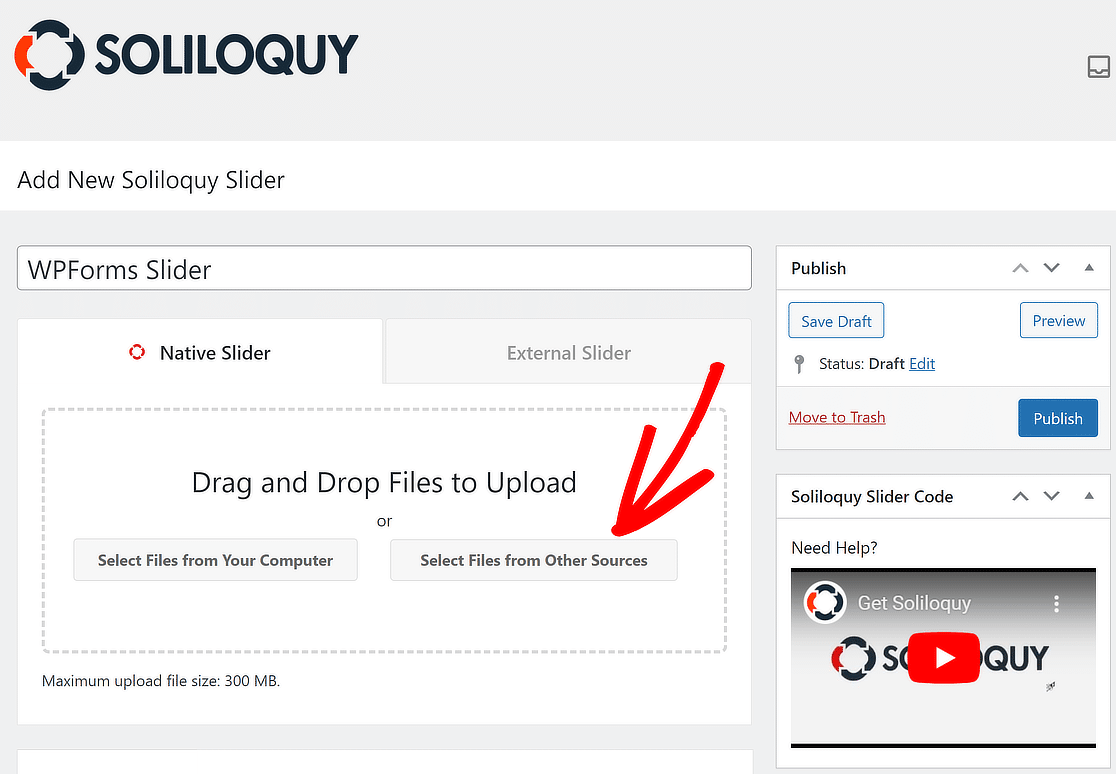
Aparecerá uma janela pop-up. A partir daqui, clique na ligação Inserir diapositivo HTML, à esquerda. Coloque um título neste diapositivo e introduza o shortcode do formulário de contacto.
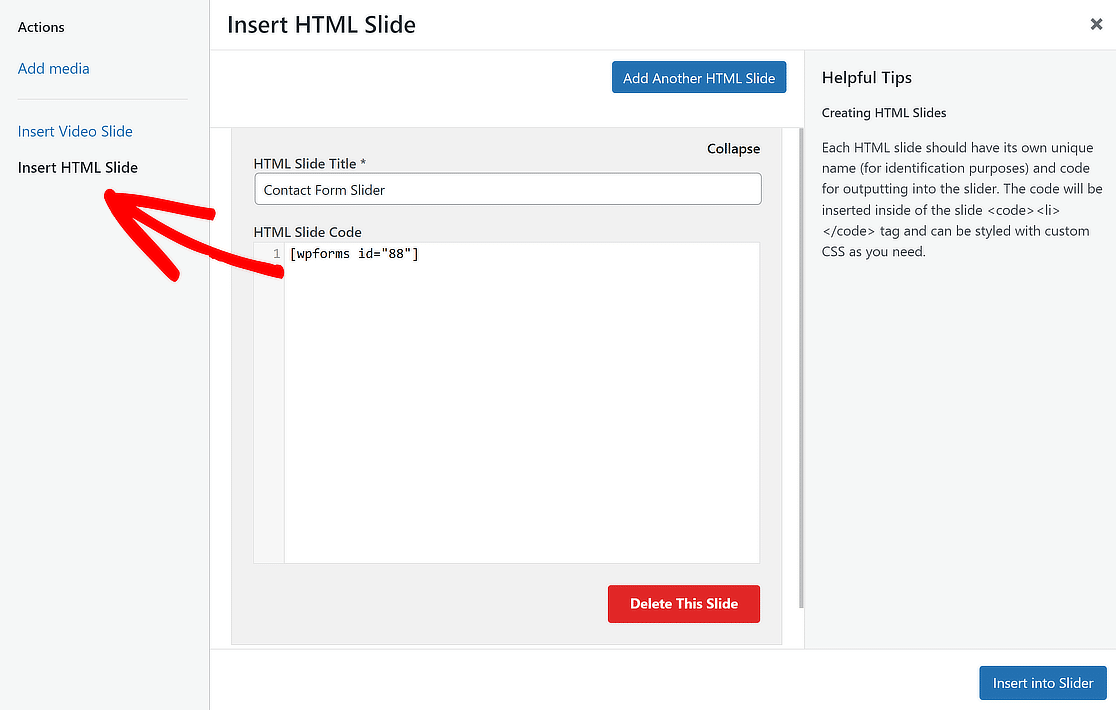
É aqui que deve colocar o seu shortcode WPForms e dar um título ao seu Slide HTML. Depois, clique no botão Inserir no Slider.
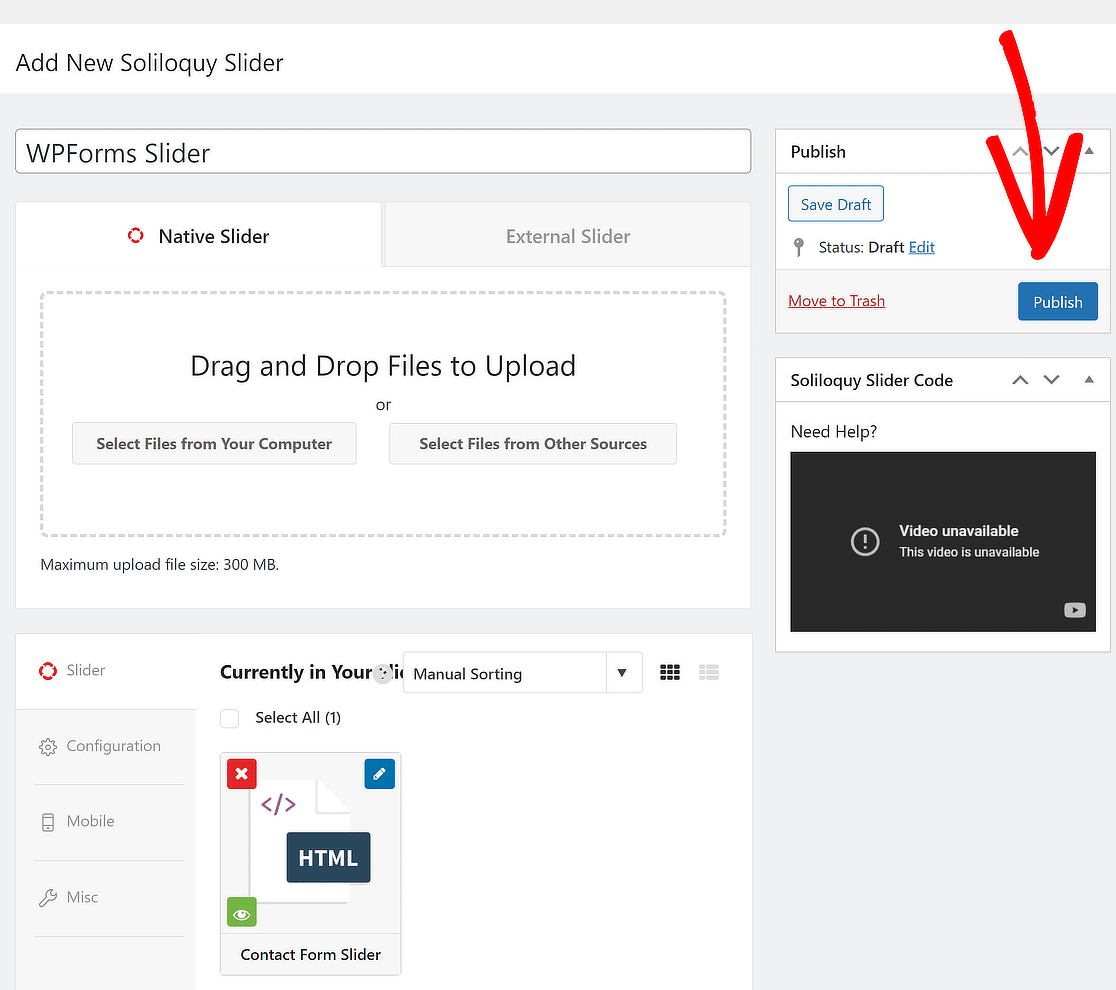
Também pode adicionar quaisquer diapositivos adicionais que pretenda. Quando terminar, basta clicar no botão Publicar no lado direito da página.
Passo 4: Apresentar o Slider do WordPress com um formulário de contacto
Está quase a terminar. Agora é altura de adicionar a sua barra deslizante a uma publicação ou página. Basta editar um post/página existente ou criar um novo onde pretende adicionar a barra deslizante.
No ecrã de edição do seu post/página, clique no ícone + (Mais) para adicionar um novo bloco e adicione o bloco Soliloquy.
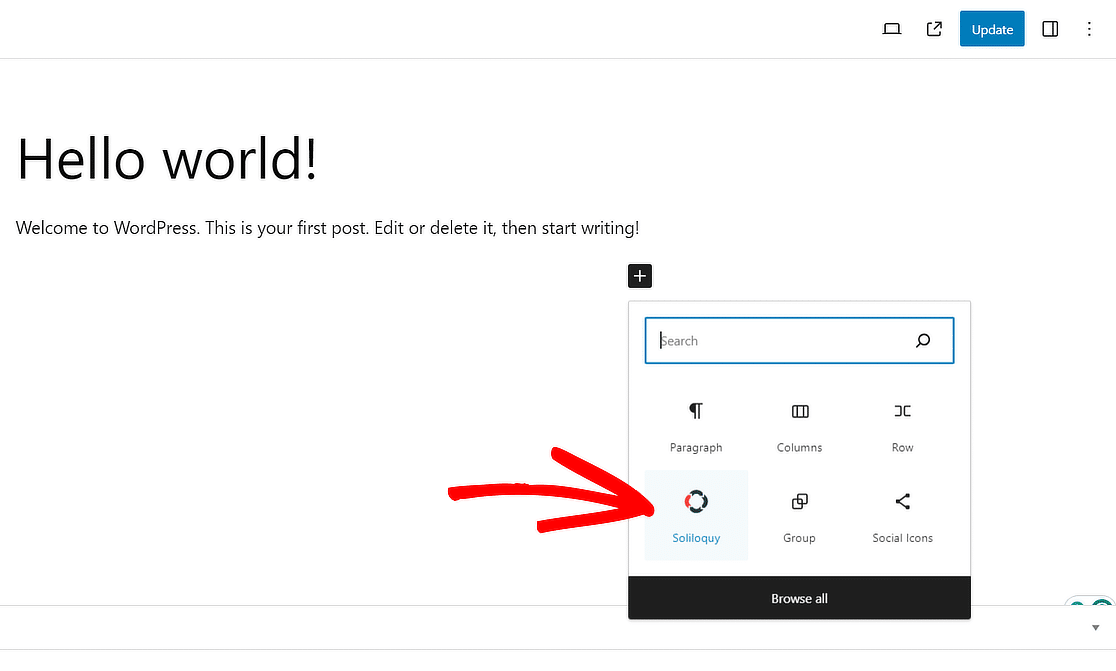
Isso adicionará o bloco Soliloquy ao editor de blocos do WordPress. Agora, basta selecionar o Slider que criou anteriormente.
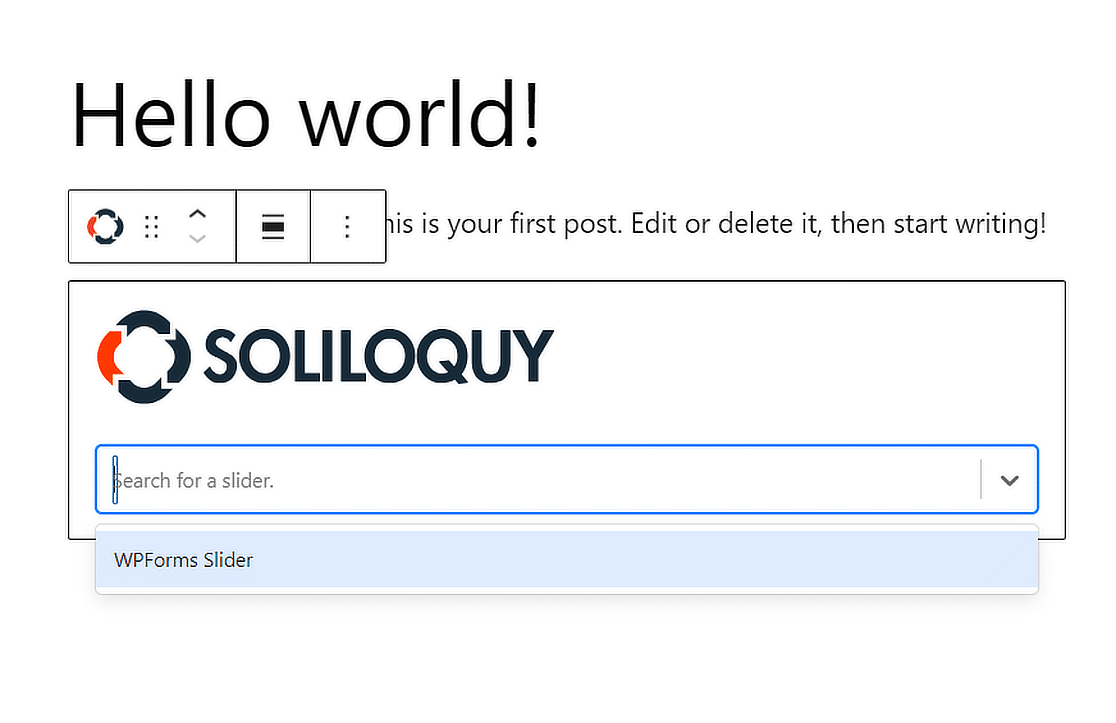
Por fim, publique ou actualize a sua publicação/página para que o seu formulário de contacto numa barra deslizante seja ativado num instante!
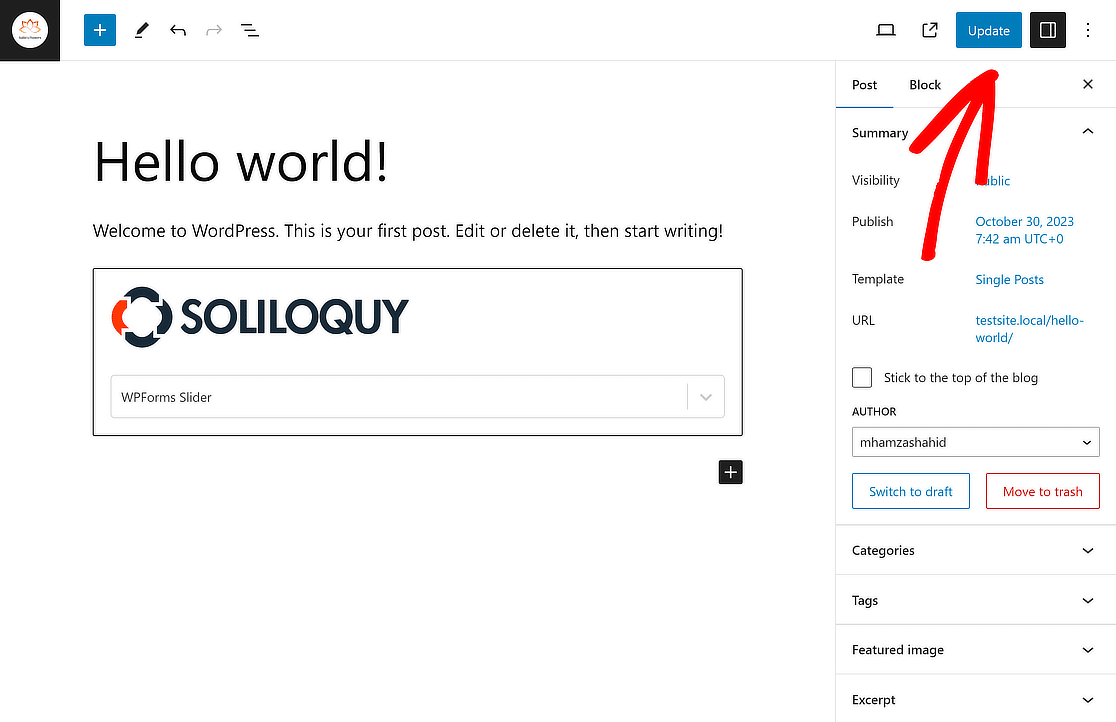
É isso aí! Esperamos que este artigo o tenha ajudado a aprender como adicionar um formulário de contacto do WordPress num slider.
Mais perguntas sobre como adicionar um formulário do WordPress em um controle deslizante
Como adicionar um formulário de contacto no slider do WordPress?
Para adicionar um formulário de contacto a um slider no WordPress, pode utilizar o plugin WPForms juntamente com o plugin Soliloquy slider. Em primeiro lugar, crie um formulário de contacto com o WPForms.
Em seguida, instale e active o plugin Soliloquy e utilize a sua funcionalidade de deslizador dinâmico para incorporar o formulário de contacto no deslizador. Isto permite que os visitantes interajam com o formulário diretamente a partir do cursor no seu sítio Web.
Como é que adiciono um formulário à minha barra lateral no WordPress?
Para adicionar um formulário à sua barra lateral no WordPress, comece por criar o seu formulário utilizando o WPForms. Quando o formulário estiver pronto, vá para a secção Aparência " Widgets no seu painel de controlo do WordPress.
Arraste o widget WPForms para a área da barra lateral e selecione o formulário que criou. Salve suas alterações e o formulário aparecerá na sua barra lateral.
Como posso incorporar um formulário numa página do WordPress?
Incorporar um formulário em uma página do WordPress é simples com o WPForms. Primeiro, crie o formulário no WPForms. Em seguida, abra a página onde deseja incorporar o formulário e clique no botão + para adicionar um bloco.
Escolha o bloco WPForms e selecione o seu formulário no menu pendente. Uma vez adicionado, publique ou actualize a página para apresentar o formulário.
Como é que adiciono um controlo deslizante personalizado no WordPress?
Pode utilizar o plugin Soliloquy para adicionar um seletor personalizado no WordPress. Depois de instalar e ativar o Soliloquy, crie um novo seletor carregando as suas imagens e personalizando as definições de acordo com o estilo do seu sítio Web. Uma vez configurado, utilize o shortcode fornecido pelo Soliloquy para incorporar o seletor em qualquer página ou publicação.
Em seguida, saiba como criar formulários WordPress sem spam
Também pode querer consultar o nosso guia sobre como criar formulários de contacto WordPress sem spam. Enquanto o faz, aprenda também a adicionar uma imagem de cabeçalho de formulário ou um logótipo no WordPress.
Crie o seu formulário WordPress agora
Pronto para criar o seu formulário? Comece hoje mesmo com o plugin de criação de formulários mais fácil do WordPress. O WPForms Pro inclui muitos modelos gratuitos e oferece uma garantia de reembolso de 14 dias.
Se este artigo o ajudou, siga-nos no Facebook e no Twitter para mais tutoriais e guias gratuitos do WordPress.




É necessário comprar uma versão actualizada do Soliloquy? Não me está a dar a opção de adicionar HTML.
Olá Nate- Óptima pergunta!
Investiguei um pouco e verifiquei que é necessário ter uma versão paga do plugin Soliloquy para aceder à funcionalidade "Add HTML Slide
Se for útil, pode entrar em contacto com a equipa de apoio do Soliloquy.
Espero que isto ajude! 🙂